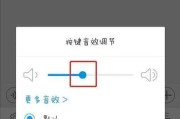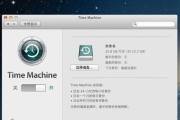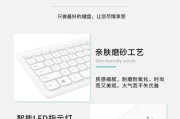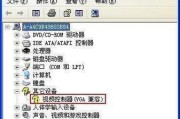随着笔记本电脑的性能日新月异,越来越多的用户开始关注笔记本的存储解决方案。固态硬盘(SSD)作为提升笔记本响应速度与性能的关键部件,其型号与规格自然成为了用户关注的焦点。特别是对于华硕天选系列笔记本的用户来说,了解如何查看固态硬盘型号,对于后续升级或维护具有重要意义。本文将为读者详细指导如何在华硕天选系列笔记本上查看固态硬盘型号,让您可以轻松掌握这一技能。
一、了解固态硬盘的作用与重要性
在正式介绍如何查看固态硬盘型号之前,让我们先简单了解一下固态硬盘的作用及其在笔记本中的重要性。固态硬盘(SSD)是基于闪存技术的存储设备,相较于传统的机械硬盘(HDD),它具有读写速度快、耗电量低、抗震性能好等优点。对于追求性能的游戏玩家和专业用户来说,更换或升级固态硬盘是提升系统运行效率和游戏加载速度的有效手段。

二、查看天选笔记本固态硬盘型号的步骤
1.通过系统信息查看
大多数现代操作系统都提供了查看硬件配置的工具。对于华硕天选笔记本用户而言,可以通过以下步骤在Windows系统中查看固态硬盘的型号:
1.按下键盘上的“Win+R”键,打开运行对话框。
2.输入“msinfo32”,然后按回车键。
3.在弹出的系统信息窗口中,找到“组件”部分下的“存储”选项。
4.在“存储”部分下,您可以查看到“固态硬盘”的信息,包括“型号”和“容量”等。
2.使用第三方软件查看
除了系统自带的信息工具之外,使用第三方软件也是一个不错的选择。这类软件通常能提供更为详细的信息,并且使用起来更加直观便捷。以下是使用第三方软件查看固态硬盘型号的步骤:
1.下载并安装一款如“CrystalDiskInfo”之类的硬盘信息检测工具。
2.打开该软件后,它会自动扫描并列出所有连接的存储设备。
3.查看与固态硬盘相关的条目,您将能看到包括固态硬盘型号在内的详细信息。
3.通过BIOS或UEFI查看
对于一些用户来说,可能需要在BIOS或UEFI设置界面中查看固态硬盘的型号。请按照以下步骤操作:
1.重启您的华硕天选笔记本。
2.在启动过程中,按下“F2”键进入BIOS设置界面(不同机型可能有所不同,请参考具体的机型说明)。
3.在BIOS菜单中找到“SystemInformation”或者“HardwareMonitor”等含有硬件信息的选项。
4.在这里,您可以查看到包括固态硬盘在内的各种硬件配置信息。

三、常见问题与解决方案
问题1:系统信息中没有显示固态硬盘型号怎么办?
解答:可能是因为系统信息工具未能正确识别硬件。您可以尝试更新系统驱动程序或使用第三方硬盘检测软件来获取更准确的信息。
问题2:第三方软件显示的信息不全或不正确怎么办?
解答:更换其他第三方硬盘检测工具,如“HWiNFO”或“Speccy”,这些软件通常能提供更为全面的硬件信息。
问题3:BIOS中无法查看固态硬盘信息或者启动后没有显示怎么办?
解答:这可能是由于BIOS版本过旧或固态硬盘未被正确识别。首先请检查BIOS是否为最新版本,若不是,更新BIOS后再试。如果问题依旧,请检查硬件连接是否松动,或联系华硕客服寻求专业帮助。

四、小结
通过本文的介绍,您应该已经能够轻松地在华硕天选笔记本上查看固态硬盘的型号。了解硬盘信息有助于您进行未来的升级规划和性能优化。同时,对于任何有关硬件方面的问题,我们建议您始终参考官方提供的指南和建议,以确保安全和效率。随着技术的不断进步,相信笔记本的性能和用户体验将会越来越好。
标签: #笔记本